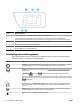Operation Manual
De printerinstellingen wijzigen
Om de printerinstellingen te wijzigen of rapporten af te drukken, gebruikt u de opties die beschikbaar zijn in
het Conguratiemenu:
1. Vanuit het bedieningspaneel van de printer tikt u of veegt u in het tabblad bovenaan het scherm naar
beneden om het Dashboard te openen, vervolgens tikt u op ( Installatie ).
2. Blader door de schermen en raak ze aan.
3. Raak de schermelementen aan om schermen of opties te selecteren.
TIP: Raak (Start) aan om terug te keren naar het Start-scherm.
Snelkoppelingen gebruiken
Door snelkoppelingen op het bedieningspaneel van de printer te gebruiken kunt u een verzameling van de
taken die u vaak gebruikt aanmaken in de functiemappen.
Zodra snelkoppelingen zijn aangemaakt, kunt u deze openen vanuit het Startscherm of via het tabblad Snelle
methoden.
Dashboard
Met het Dashboard op het bedieningspaneel van de printer kunt u de pictogrammen op het scherm gebruiken,
de status van de printer controleren of de huidige en geplande afdruktaken bekijken en beheren.
Om het Dashboard te openen, tikt of veegt u naar beneden in het tabblad bovenaan het scherm in
het bedieningspaneel.
HP Digital Solutions
De printer bevat een reeks digitale oplossingen die u kunnen helpen bij het vereenvoudigen en stroomlijnen
van uw werk. Deze digitale oplossingen omvatten het volgende:
● HP Digital Filing (inclusief Scannen naar netwerkmap en Naar e-mail scannen)
● HP Digitale fax (inclusief Fax verzenden naar netwerkmap en Fax verzenden naar e-mail)
Dit gedeelte bevat de volgende onderwerpen:
●
Wat zijn HP Digital Solutions?
●
Vereisten
●
HP Digital Solutions congureren
●
De HP Digital Solutions gebruiken
Wat zijn HP Digital Solutions?
HP Digital Solutions zijn hulpprogramma's die worden meegeleverd met deze printer en die u kunnen helpen
om uw productiviteit op kantoor te verbeteren.
Dit gedeelte bevat de volgende onderwerpen:
●
HP Digital Filing
●
HP Digital Fax
10 Hoofdstuk 2 Aan de slag NLWW